Syntaxe de la fonction
ARRONDI(nombre; [décimales])
- nombre : la valeur à arrondir ;
- décimales [ FACULTATIF – 0 par défaut ] : valeur définissant le nombre de chiffres à afficher après la virgule. Si la valeur est négative, l’arrondi sera alors réalisé au nombre spécifié de chiffres avant la virgule.
Exemples d'utilisation
- ARRONDI(100;4)
- ARRONDI(250,748;2)
- ARRONDI(258,6;-1)
Exercices d'application
Dans cet exercice, nous souhaitons à l’aide de la fonction ARRONDI arrondir avec ou sans décimales les valeurs numériques de la plage A2:A12.
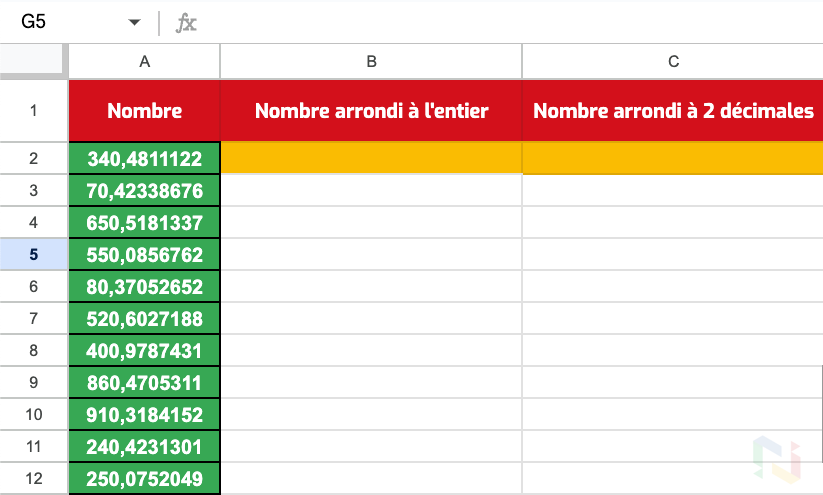
Voici la fonction à entrer en cellule B2 pour obtenir un arrondi à l’entier :
=ARRONDI(A2)
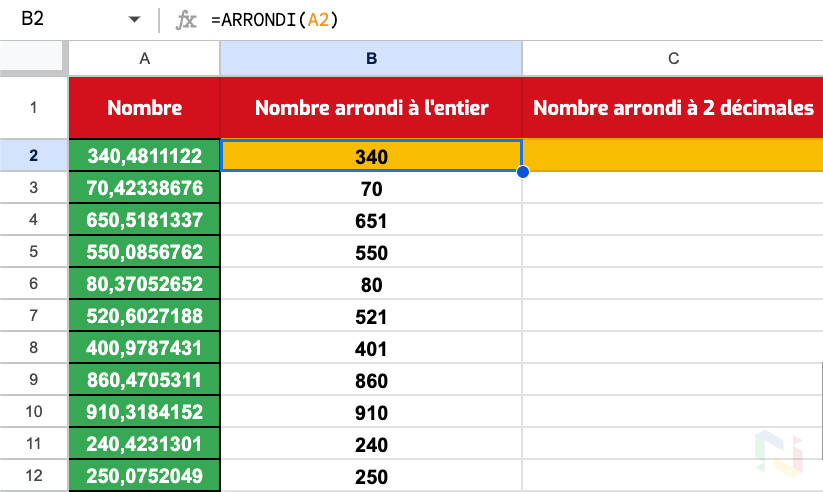
Dans un second temps, voici la fonction à entrer en C2 pour un arrondi à deux décimales :
=ARRONDI(A2;2)
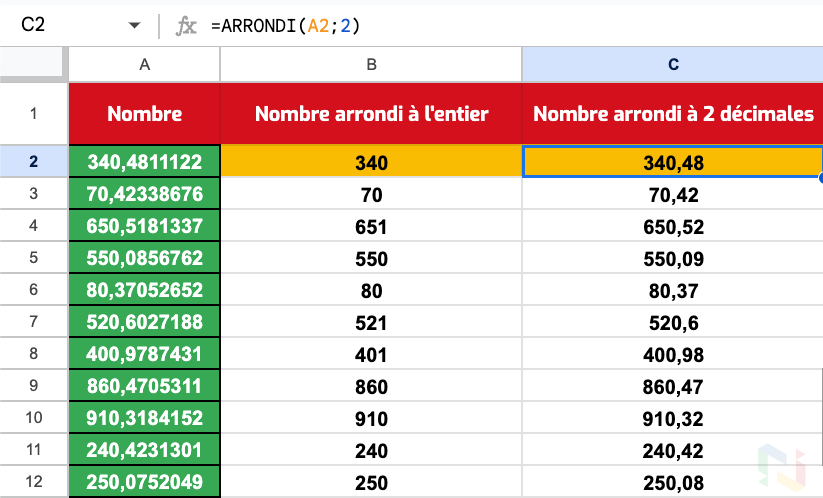
💡 L’astuce Numericoach : nous vous conseillons d’utiliser la fonction ArrayFormula afin d’étendre votre arrondi à l’ensemble des lignes souhaitées d’un seul coup.
Voici la formule réadaptée dans le cas de l’arrondi à deux décimales :
=ArrayFormula(ARRONDI(A2:A12;2))
Remarques complémentaires sur la syntaxe
- En cas de valeur négative du paramètre “décimale”, notez que l’arrondi de départ (0) correspond au chiffre des unités. Ainsi, -1 arrondira au chiffre des dizaines et -2 au chiffre des centaines ;
- Les règles standards sont appliquées pour effectuer l’arrondi. Si le chiffre suivant l’arrondi est supérieur ou égal à 5, l’arrondi sera donc supérieur. Si il est strictement inférieur à 5, l’arrondi sera réalisé au nombre inférieur.
Démonstration
B1
=ARRONDI(A1;2)
| A | B | C | |
|---|---|---|---|
| 1 | 340,4811122 | =ARRONDI(A1;2) | |
| 2 | 70,42338676 | 70,42 | |
| 3 | 650,5181337 | 650,52 | |
| 4 |

 Sheets
Sheets  Agenda
Agenda  Forms
Forms  Apps Script
Apps Script  Gmail
Gmail  Chat
Chat  Meet
Meet  Contacts
Contacts  Chrome
Chrome  Sites
Sites  Looker Studio
Looker Studio  Slides
Slides  Docs
Docs  Drive
Drive  AppSheet
AppSheet  Admin Workspace
Admin Workspace 
 Android
Android  Chromebook
Chromebook  Equipements Google
Equipements Google  Google Cloud Platform
Google Cloud Platform  Google Photos
Google Photos  Maps
Maps  Youtube
Youtube 